iPad/iPhoneさらにはAndroidでもWindowsタブレットでも使えるモバイルキーボード(携帯キーボード)マイクロソフト製「Universal Mobile Keyboard」(Bluetoothキーボード)を購入してみました。スイッチを切り替えるだけで簡単にOSを切り替えてすぐに入力を開始できますし、カバーがスタンドになる手軽さは極めて使えます。
iOS/Android/Windowsで利用できるおすすめなモバイルキーボードは?
Core M 搭載のWindows タブレットである Dell製の「Venue 11 pro 」が、タブレットとして、またデスクトップとして大活躍中しております。
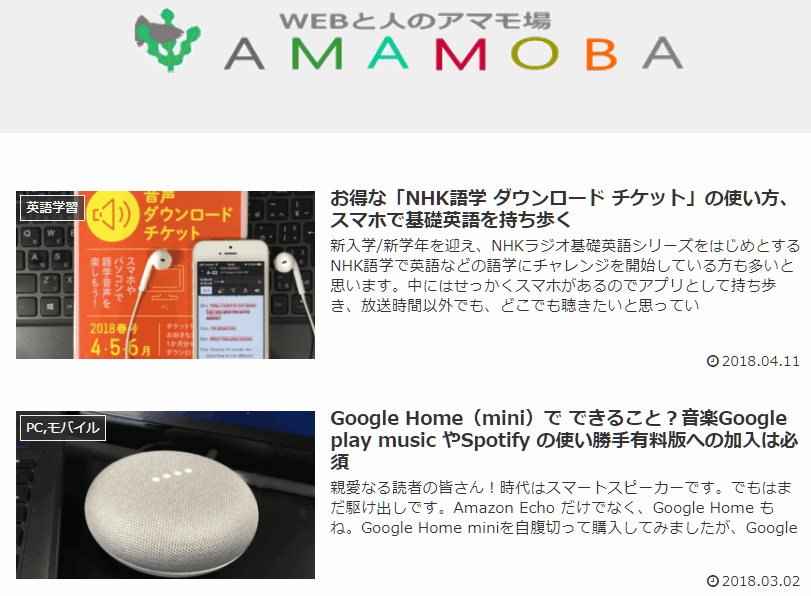
でもこの専用「タブレットキーボード」は、バッテリー内臓でバッテリーが長持ちするのはいいのですが、いかんせん重い。タブレットと同じくらいの重さですから全体で1.4kg(タブレットは724g、タブレットキーボードは680g)です。
薄型タブレットキーボードも購入すれば良かったと思ってもみたのですが、これがまた結構高いのです。1万円です。
そこで携帯型のモバイルキーボードを探してみたわけです。どうせなら夫婦それぞれ持っているiPhoneだけでなく、我が家で愛用されている iPad さらには Android(Amazon Fire HD)でも使える汎用性の高いモバイルキーボードがあればいいなって感じで。
希望とするモバイルキーボードの絶対条件は以下とおり。
- Windows・iOS(iPhone/iPad)・Android(Amazon Fire)でシームレスで使える
- スタンド搭載ですぐに立て掛け使える
- できるだけ軽い
むちゃ欲張りなモバイルキーボードの条件にヒットするものがあるのでしょうか?
それがあったんですね。その名も「Universal Mobile Keyboard」(ユニバーサルキーボード)です。
これは私が目指す欲張りなモバイルキーボードの条件をどのように満たしているのでしょか?
1つ目の条件はクリアです。つまりユニバーサル(共通)という言葉から分かるように、Android、Windows、iOSに共通して利用可能なBluetoothモバイルキーボードです。Bluetoothでペアリングを一度だけ済ませておけばOK。利用する端末の切り替えは右上の切り替えスイッチを”ポチッ”と移動させるだけ。即座に切り替えが可能で、切り替えにもたつくことがありません。
2つ目の条件についてはどうでしょか?折りたたみ式のカバーを広げるとスタンドになります。タブレットを立て掛ける爪は2つあり角度を2段階に変えられるようになっています。開くだけで自動で電源が入り、載せるだけですぐにタイプ開始可能なわけです。2つ目の条件もクリア。
3つ目の条件はできるだけ軽くコンパクトでした。この点では少々マイナスです。マイクロソフトの商品説明には「軽量・薄型」となっておりますが、モバイルキーボードの中では平均的です。薄さは12mm、重さは365gです。もう少し軽ければよかったような気がします。ちなみに本体サイズは 242 mm × 109 mm × 12mm です。
しかしあまりに軽いとタブレットのスタンドとしては安定性を欠いてしまうということで、条件1(スタンドに変身)との絶妙なバランスをとっているので許容範囲とします。それにバッテリーが長持ち(半年)するそうです。(バッテリーについては後述します。)
さてネットショップに投稿された評判はどうでしょうか?Amazonカスタマーレビュー を見ると、現時点で41件のレビュー投稿がありますが、評価は4.1とかなりものがあります。条件1,2をクリアしているタブレットキーボードの中ではダントツナンバーワンです。
さっそく購入に踏み切りました。
レビュー
充電用の Micro USB ケーブルが入っています。バッテリーは最長半年も持ちます。90分でフル充電可能。10分の充電で8時間利用可能だそうです。十分のバッテリー性能です。
ひとまず iPad mini をスタンド(カバー)にセットしてしてみました。わくわくします。

開けば電源がオンになり閉じれば自動でオフになります。私のように物忘れがひどいユーザーには親切設計です。(ちなみに、電源ボタンの横のジャックはMicro USB です。ここで充電します。)

次は Amazon Fire HD です。角度を浅くしてセット。
角度を深くしてセットすると以下のような感じです。腕を伸ばしてタイプする場合はこちらの方が打ちやすいですね。
iPhone 5s をセットしてみました。端末を引っかける部分が2つ、角度を2段階変えられるわけです。ちなみに端末は10mmまでのものが利用可能です。

カバーは以下のようにマグネット式なので外せます。大きなタブレットで利用する場合は外してタイプしたほうが作業効率は上がりそうです。
準備のペアリング
さっそく利用してみましょう。
Bluetoothキーボードですから、まず利用する端末ごとにペアリング(登録)しなければなりません。でも一度ペアリングすれば、その後は立て掛けるだけで利用できます。
電源ボタンを3秒押すとペアリング開始です。
ペアリングする場合、「Universal Mobile Keyboard」右上のOS切り替えスイッチを登録する端末のOSに合わせます。
iPhone/iPad(iOS)でペアリングをする場合、本体の「設定」から「Bluetooth」へ行き「オン」にします。そうするとペアリング可能な周辺端末を自動で検索します。「Universal Mobile Keyboard」が表示されたならそれをタップします。以下のようにコードが表示されればそれをキーボードで打ち込みペアリング完了です。
Windowsも同様です。チャームから「PCの設定変更」⇒「Bluetooth」を選択すると、Universal Mobile Keyboardキーボードが自動的に検索されますので、確認コードをキーボードからたたいてペアリング終了です。
OSごとのキーの配列
打鍵感はとても快適でした。
でも少々厄介なのは、ユニバーサルだけあって、キー配列と機能割り当てが煩雑です。
最上段(グリーンの矢印 →)は「ロック」「音量ミュート」「再生/停止」「早送り/巻き戻し」「検索」でご覧の通り。
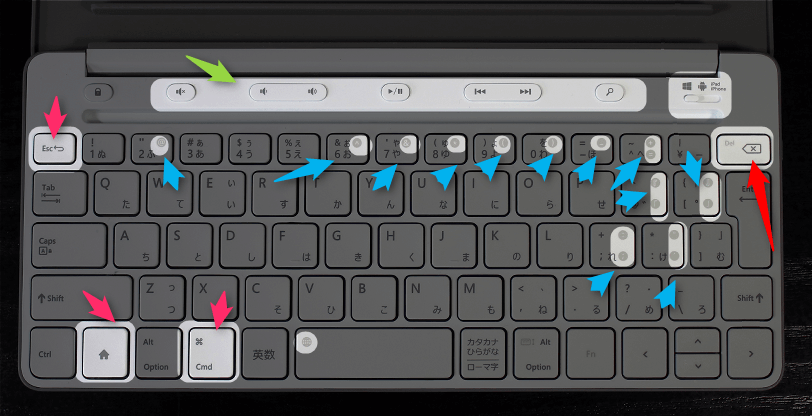
OS別の特殊キーは以下の通り。
「Esc」
- Windows・・・Esc
- Android・・・Back
- iOS・・・Home
「ホーム」キー
- Windows・・・Start(スタート)
- Android・・・Home
- iOS・・・Home
「⌘(Cmd)」キー
- Windows・・・Ctrl
- Android・・・Ctrl
- iOS・・・Comand
日本語ローマ字入力と英数入力のOS別切り替えは以下のとおり
- Windows・・・「英数」または「カタカナ/ひらがな・ローマ字」
- Android・・・「Fn」+「Space」
- iOS・・・・・「英数」と「カタカナ/ひらがな・ローマ字」で切り替え。または「Shift」+「Space」でもOK。
特にWindowsとして利用する場合は以下の点は注意を要します。
- Del・・・・・・・・「Fn」+「Del」
- Back Space・・・・「Del」
- Home/End/Page Up/Page Down・・・「Fn」+「矢印」キー
- ファンクションキー・・・「Fn」+「数字」キー
iOS(iPhone/iPad)はApple特有のキー配列通りです。「Universal Mobile Keyboard」では白黒反転(青色の矢印)で刻印されています。
たとえば、「@」を入力したい場合は「Shift」+「2」という具合です。このあたりはMacを普段利用していないWindows派にとって慣れが必要です。
iPadに限らずタブレットはアプリの切り替えが問題になるかもしれませんが、iPad/iPhone は「ホーム」の2回押しで、起動中のアプリを表示できます。ちなみに一度押しはホームが表示されます。
※ 「Universal Mobile Keyboard」特有の問題として、「全角/半角」の切り替え問題などがありますが、Amazonカスタマーレビュー で詳細に解説されていますので、そちらをご覧ください。
「Universal Mobile Keyboard」のキーボードの配列は汎用性があるぶん、入力するのにある程度のの慣れが必要です。ですからWindowsタブレットオンリーで利用する場合は、Windows専用のモバイルキーボードを利用することをおススメします。(私の場合家に3種類のOSのデバイスが氾濫しておりますので、「Universal Mobile Keyboard」は一番便利でしたけど。)
以下は「Universal Mobile Keyboard」を使い続ける際に分かったことのメモです。
2015年06月11日
iPad mini 2(iOS 8.3)を電源を落とし再起動した際に、Bluetoothのペアリングが解除されると思っていましたが、ペアリングは解除されていませんでした。Goodすぎます。


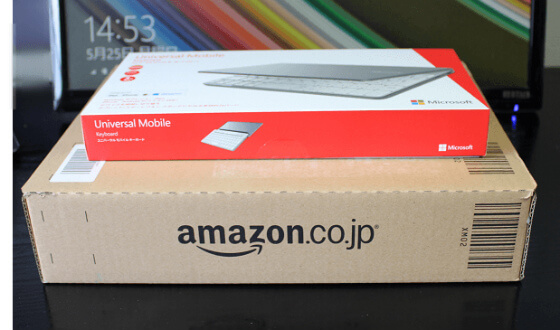
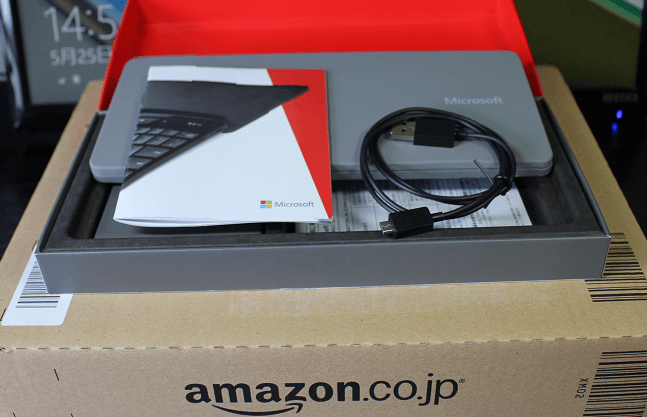




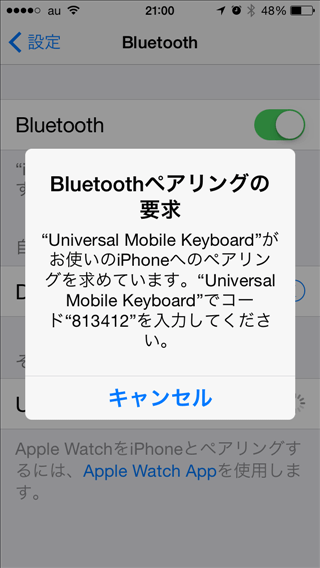
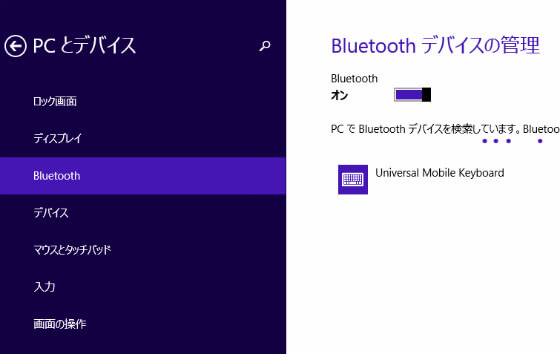


コメント